Le fichier atkexComSvc.exe est un logiciel appartenant à Asus Motherboard Utility. Préinstallé sur les ordinateurs qui accompagne la carte mère ASUS.
Il est conçu pour fonctionner automatiquement au démarrage du système. Bien qu’il ne soit pas nuisible dans la plupart des cas, mais il peut rendre le processus de démarrage lent.
Qu’est-ce que atkexComSvc.exe ?
Il est le logiciel associé qui appartient la carte mère Asus. Il est un service de communication express. Il a la fonction d’enregistrer les entrées clavier et souris.
La taille du fichier change en fonction de l’emplacement ; la taille du fichier dans un sous-dossier du profil de l’utilisateur est de 92 Mega.
L’emplacement par défaut est « C:\Program Files\ASUS\AXSP\ », mais il se trouve aussi dans d’autres endroits.
Erreurs liées à atkexComSvc.exe
Dans certains cas, il a également été observé que »atkexComSvc.exe » peut donner des erreurs lors de l’allumage de votre ordinateur ou de l’installation d’un programme.
Veuillez noter que ces erreurs ne peuvent se produire qu’avec les ordinateurs ASUS ou ACER dans certains cas.
De plus, les utilisateurs ont mentionné qu’il est connu pour l’utilisation régulière de 10 à 25% du CPU. Mais rien d’inquiétant, puisqu’il n’est pas un virus ou un malware.
Si vous avez une autre marque et que vous obtenez toujours l’erreur, il est possible qu’il s’agisse d’un virus ou d’un malware nommé atkexComSvc.exe pour éviter sa détection.
Il est suggéré de supprimer immédiatement s’il est placé en dehors de C:\Program Files qui est l’emplacement par défaut pour ce fichier.
Il est également possible qu’il ne soit pas un virus ou un logiciel malveillant mais qu’il continue à donner des erreurs au démarrage du système.
Cela peut se produire parce qu’il peut y avoir des fichiers dans le processus qui peuvent être corrompus ou manquants. Les erreurs peuvent également apparaître en cas d’entrées de registre invalides.
Comment le Désactiver

Pour les utilisateurs qui sont confrontés à une forte consommation de ressources par l’application est de savoir s’il est sûr de désactiver le service.
En fait, il n’y a pas beaucoup d’utilisation de l’utilitaire de carte mère Asus, bien que le nom suggère le contraire.
Il ne met pas souvent à jour les pilotes et sur les systèmes d’exploitation modernes les pilotes sont mis à jour automatiquement et sans logiciel supplémentaire.
Il y a également eu de nombreux rapports de l’AtkexComSvc et de l’utilitaire de carte mère Asus causant des problèmes avec d’autres éléments de l’ordinateur.
Par conséquent, il est recommandé de désactiver ou même de supprimer l’utilitaire et ses composants associés. Il est absolument sûr et n’a aucun effet secondaire sur l’ordinateur. L’ordinateur reste totalement stable et peut fonctionner encore mieux grâce à une consommation de ressources réduite.
Mais avant de le désactiver on peut essayer de réparer le problème aussi 🙂
Solution 1 :
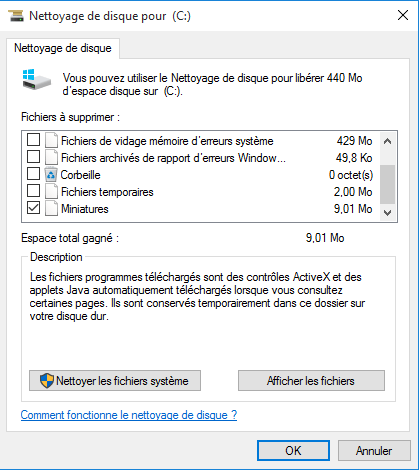
Les fichiers inutiles peuvent s’accumuler dans votre ordinateur au fil du temps à partir d’une utilisation normale ou d’une navigation sur le Web.
Il peut entraîner une réponse lente d’une application tierce ou générer une erreur atkexcomsvc.exe si elle n’est pas nettoyée de temps en temps.
Vous pouvez nettoyer les fichiers temporaires par le nettoyage du disque qui peut non seulement résoudre votre erreur atkexcomsvc.exe mais peut aussi améliorer considérablement les performances de votre PC.
Voici les étapes :
- Cliquez sur le bouton Démarrer.
- Recherchez « commande » dans le champ de recherche, mais n’appuyez pas encore sur Entrée.
- Maintenez la touche CTRL-Shift enfoncée sur votre clavier, puis appuyez sur Entrée.
- Vous serez redirigé vers une boîte de dialogue d’autorisation.
- Cliquez sur « Oui« .
- Une boîte noire s’ouvrira avec un curseur clignotant.
- Recherchez « cleanmgr« , puis appuyez sur Entrée.
- Le système commencera à calculer la taille de l’espace disque que vous pouvez récupérer.
- Une boîte de dialogue Nettoyage du disque avec une série de cases à cocher apparaît.
- Recherchez la catégorie « Fichiers temporaires« .
- Choisissez les catégories que vous voulez nettoyer et cliquez sur Ok.
Solution 2 :

Si l’erreur persiste en raison des fichiers défectueux installés dans votre système, une méthode suggérée par WinOSBite est de les désinstaller par les étapes suivantes :
-
- Maintenir la touche Windows + R.
- Tapez Control panel ensuite, appuyez sur Entrée.
- Recherchez « atkexComSvc associate software » dans la liste.
- Pour supprimer le fichier, cliquez simplement sur le bouton droit de la souris et cliquez sur Désinstaller.
- Redémarrez votre PC et vérifiez si l’erreur est toujours présente.
- Notez que ces instructions ne s’appliquent qu’à Windows 7/XP.
Solution 3
Le troisième correctif concerne la mise à jour de votre système. Dans certains cas, vos problèmes sur les erreurs atkexcomsvc.exe peuvent être résolus simplement en mettant à jour Windows avec le dernier Service Pack qui est publié sur une base continue.
Les étapes sont les suivantes :
- Cherchez le bouton Démarrer.
- Cherchez « mettre à jour » et appuyez sur Entrée.
- Vous serez redirigé vers la boîte de dialogue Windows Update.
- Cliquez sur le bouton Installer les mises à jour.
Conclusion
Traiter une erreur ou un malware concernant atkexcomsvc.exe peut devenir très gênant et dérangeant.
Suivre ces méthodes faciles peut vous sortir de votre situation difficile.
Dernière mise à jour : 19 août, 2022
